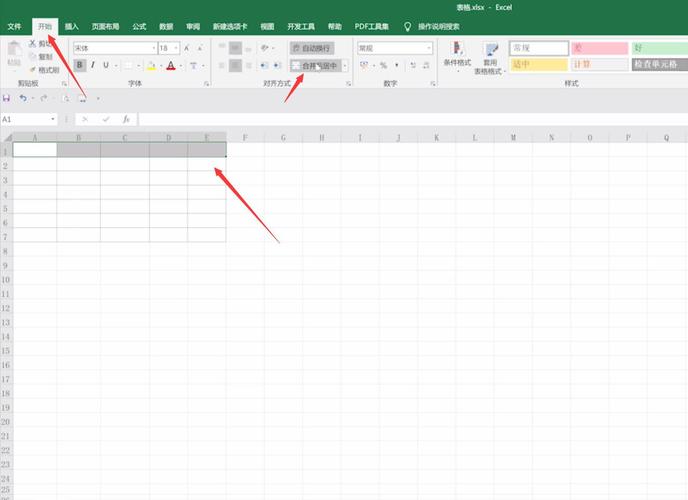若您的電腦運行較慢,不妨嘗試以下的一些建議,這些建議有助于提高Win10電腦的運行速度。本文,小編将指導大家如何提升您電腦的性能。
首先,嘗試将系統,驅動更新到最新版本。打開設置界面,選擇更新和安全,在Windows更新目錄下,點擊檢查更新,看是否有可供更新的版本,若的話,建議你進行更新。更新後,重啟電腦。

下一步,建議您合理開啟應用程序。打開多個應用程序、Web浏覽器很可能會降低電腦速度。這種情況下,建議您重啟電腦,然後關閉不需使用的應用程序和窗口。
若執行此操作後,問題依舊,那麼下一步,檢查内存的使用情況。同時按住Ctrl Alt Delete,選擇任務管理器。在任務管理器中,依次選擇性能,内存,查看當前所剩餘的内存。

若内存使用量較高,您可以嘗試使用ReadyBoost來幫助提高性能。将U盤接入電腦。右鍵點擊U盤,選擇屬性,選擇ReadyBoost,再選擇使用該設備。(系統将會檢查設備是否可以使用ReadyBoost。如果無法使用,系統則會說明)

注意:
1、若要使用ReadyBoost,您需要準備至少有500MB可用空間和高數據傳輸速率的U盤或内存卡。
2、若系統安裝在固态硬盤(SSD)上,則無法使用ReadyBoost。SSD運行速度已經很快,因此ReadyBoost 将無法改善其性能。
接着在Windows中選擇對應的空間來優化内存後,選擇确定。優化後,當再次查看U盤的内容時,您将在U盤上看到一個名為ReadyBoost.sfcache的緩存文件。
下一步檢查磁盤空間是否不足,并嘗試釋放一些空間。
打開設置界面,選擇系統下的存儲,查看當前驅動器的存儲使用情況。若使用量較高,那麼建議您通過清空回收站和删除臨時文件來進行适當的磁盤空間釋放。若您的電腦有足夠的空間,那麼您可以嘗試下一個步驟。

再次回到設置界面中,選擇應用。在應用和功能的列表下,卸載平時您不需要使用的占用空間較大的應用。卸載後,重啟電腦。若電腦仍舊運行緩慢,那麼嘗試使用系統還原點,還原您的電腦。

在搜索框中輸入并選擇創建還原點。在系統保護選項下,點擊系統還原,點擊下一步,接着選擇可能引起問題的應用,驅動程序或更新相關的還原點,點擊下一步,再點擊完成。接着重啟電腦。

注意:
1、從還原點還原不會影響你的個人文件,但它會删除在創建還原點後安裝的應用、驅動程序和更新。
2、系統還原适用于最近 7 到 14 天内所做的更改。
3、如果未看到任何還原點,這可能是因為未打開系統保護。
若以上方法依舊無法解決,那麼建議您重置您的電腦。
注意:開始操作前,務必備份您的重要數據,以避免因數據丢失而造成不必要的損失。
備份好數據後,打開設置界面,選擇更新和安全。在恢複選項下,點擊開始。接着您可以選擇保留我的文件,或者删除所有内容。重置結束後,重啟電腦即可。

更多精彩资讯请关注tft每日頭條,我们将持续为您更新最新资讯!